Pregunta
Problema: ¿Cómo iniciar Restaurar sistema a través del símbolo del sistema?
Recientemente tuve un ataque de ransomware que ha dejado inutilizable mi computadora durante bastante tiempo. Sin embargo, parece que me deshice del virus con la ayuda de algunos programas antivirus. Pero el problema de la usabilidad sigue ahí. Mi computadora es muy lenta. Creo que ha sucedido a causa de ese virus. ¿Podría haber algunos restos ocultos que tal vez dañaron los archivos de mi sistema y ahora es lento debido a ellos? Pasé por algunas eliminaciones de ransomware en las que sugiere realizar una restauración del sistema Restaurar sistema a través del símbolo del sistema. ¿Me ayudaría esto a mejorar mi PC? ¿Me pueden ayudar con este proceso?
Respuesta resuelta
Restaurar sistema es una característica muy cómoda que se incluye en los sistemas informáticos basados en Windows. Esta función parece muy útil cuando los usuarios esperan que su máquina vuelva a su estado anterior. Esto también incluye la restauración de archivos del sistema, software descargado, claves del Registro de Windows y varias configuraciones de la máquina.[1]
La función Restaurar sistema también es una función muy beneficiosa cuando se trata de ataques de malware peligrosos, ya que permite devolver el sistema a su estado anterior y evitar que se produzcan más procesos maliciosos continuo. Además, algunos códigos de error también se pueden solucionar iniciando Restaurar sistema si algún tipo de nueva actualización ha sido la causa del problema.
También puede crear un punto de restauración específico por su cuenta, retroceder a un punto anterior y administrar la configuración de Restaurar sistema. Además, hay varias formas de optar por la función Restaurar sistema, sin embargo, si el malware ha infiltrado en su sistema, la única oportunidad que le queda podría ser iniciar Restaurar sistema a través del comando Inmediato.[2]
Por lo tanto, si ha estado lidiando con algún problema malicioso últimamente y ha estado buscando una manera de restaurar la configuración de su sistema, nuestros expertos están aquí para ayudarlo. Eche un vistazo a los siguientes pasos, léalos todos detenidamente y obtenga conocimientos sobre cómo iniciar Restaurar sistema a través del símbolo del sistema con éxito.
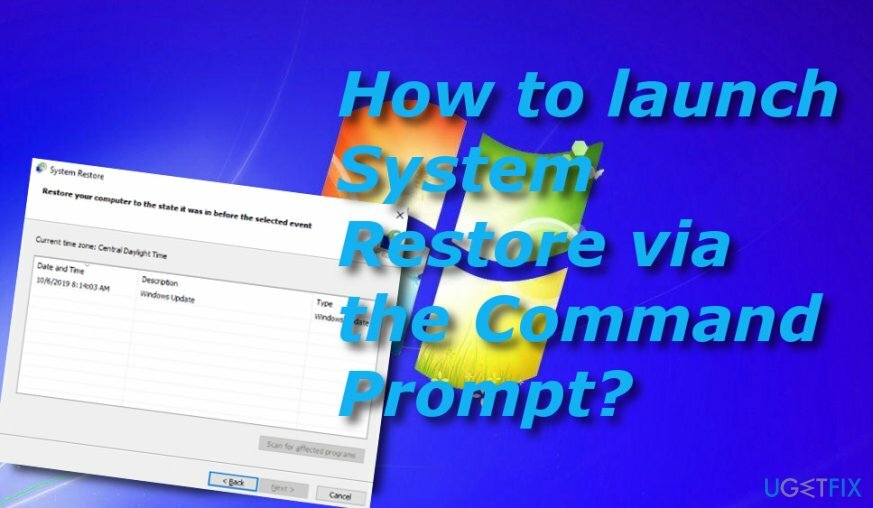
¿Cómo iniciar Restaurar sistema a través del símbolo del sistema?
Para restaurar el máximo rendimiento de su computadora, debe comprar una versión con licencia de Reimagen Reimagen software de reparación.
- Arranque su máquina en Modo seguro con símbolo del sistema. Para ello, presione el Tecla F8 en su teclado y cuando aparezca una ventana negra, seleccione la opción necesaria y presione el Ingresar llave.
- Una vez que se le proporcione el negro Símbolo del sistema ventana, tipo restauración de cd después del cursor parpadeante y presione Ingresar.
- Luego, escriba rstrui.exe y golpea el Ingresar clave una vez más.
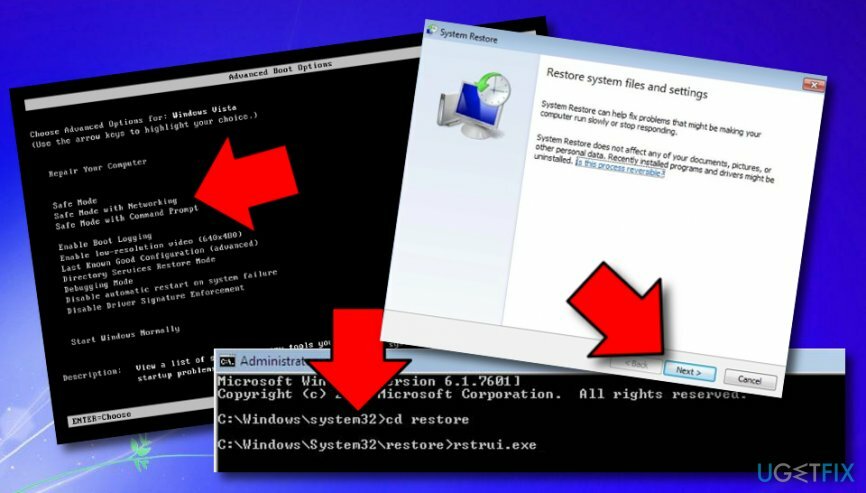
- Una nueva ventana se abrirá. Aquí haga clic en el próximo botón.
- Elija uno disponible punto de restauración de la lista proporcionada y presione próximo para revertir su sistema a un estado anterior.
- Cuando se le pregunte si desea continuar, seleccione el sí botón.
Este método debería haberte ayudado a iniciar Restaurar sistema a través del símbolo del sistema. Sin embargo, si tiene una forma de malware muy peligrosa e infecciosa[3] acechando en su sistema informático y le ha impedido acceder a su herramienta de símbolo del sistema o Restaurar sistema funciona correctamente, es posible que deba completar un malware completo y una eliminación uniforme proceso. Para continuar con una verificación completa del sistema e investigar todas las ubicaciones posiblemente infectadas, debe descargar e instalar software antimalware como ReimagenLavadora Mac X9 en su sistema informático Windows.
Algunos programas maliciosos pueden camuflarse como el archivo rstrui.exe
Para restaurar el máximo rendimiento de su computadora, debe comprar una versión con licencia de Reimagen Reimagen software de reparación.
Como ya hemos mencionado, el programa Restaurar sistema se basa en el ejecutable rstrui.exe y este el nombre del archivo debe escribirse en la ventana negra del símbolo del sistema para iniciar Restaurar sistema a través del comando Inmediato. Sin embargo, a veces los delincuentes pueden usar el nombre de archivo original para camuflar sus productos maliciosos.
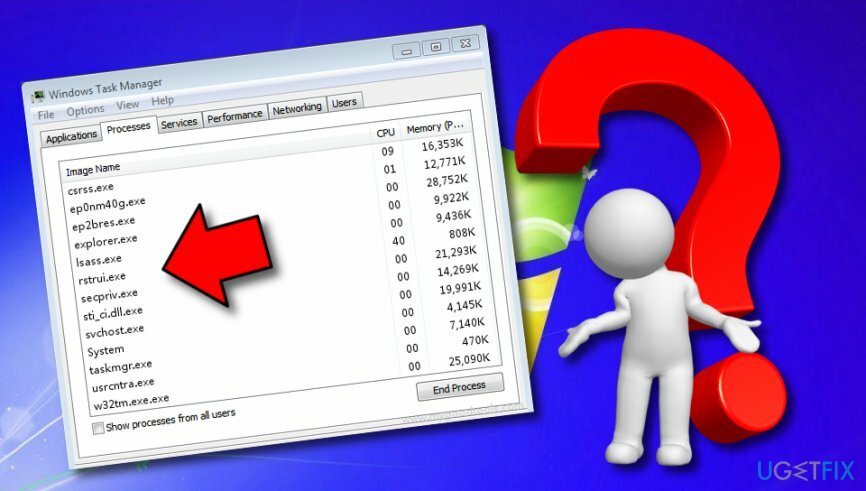
La versión original del archivo rstrui.exe se encuentra en C: \\ Windows \\ System32 \\ rstrui.exe ubicación y si alguna vez ve procesos duplicados con un nombre de archivo muy similar ejecutándose en su Windows Administrador de tareas[4] o cualquier otro directorio, esto definitivamente es una señal de que algo malicioso está sucediendo en el sistema de su máquina.
Encontrar archivos camuflados como malware requiere una investigación exhaustiva de la computadora y esto también se puede hacer empleando un software antimalware de buena reputación. Si el ejecutable rstrui.exe se detecta como un componente malintencionado, elimínelo de inmediato y proteja su sistema de los daños graves que podría ocasionar el virus oculto.
Optimice su sistema y hágalo funcionar de manera más eficiente
¡Optimice su sistema ahora! Si no desea inspeccionar su computadora manualmente y tiene dificultades para tratar de encontrar problemas que la ralentizan, puede usar el software de optimización que se enumera a continuación. Todas estas soluciones han sido probadas por el equipo de ugetfix.com para asegurarse de que ayuden a mejorar el sistema. Para optimizar su computadora con un solo clic, seleccione una de estas herramientas:
Oferta
¡hazlo ahora!
Descargaroptimizador de computadoraFelicidad
Garantía
¡hazlo ahora!
Descargaroptimizador de computadoraFelicidad
Garantía
Si no está satisfecho con Reimage y cree que no pudo mejorar su computadora, ¡no dude en contactarnos! Por favor, danos todos los detalles relacionados con tu problema.
Este proceso de reparación patentado utiliza una base de datos de 25 millones de componentes que pueden reemplazar cualquier archivo dañado o faltante en la computadora del usuario.
Para reparar el sistema dañado, debe adquirir la versión con licencia de Reimagen herramienta de eliminación de malware.

Una VPN es crucial cuando se trata de privacidad del usuario. Los rastreadores en línea, como las cookies, no solo pueden ser utilizados por plataformas de redes sociales y otros sitios web, sino también por su proveedor de servicios de Internet y el gobierno. Incluso si aplica la configuración más segura a través de su navegador web, aún se puede rastrear a través de aplicaciones que están conectadas a Internet. Además, los navegadores centrados en la privacidad como Tor no son una opción óptima debido a la disminución de las velocidades de conexión. La mejor solución para su máxima privacidad es Acceso privado a Internet - Sea anónimo y seguro en línea.
El software de recuperación de datos es una de las opciones que podría ayudarlo recupera tus archivos. Una vez que elimina un archivo, no se desvanece en el aire; permanece en su sistema siempre que no se escriban datos nuevos encima. Recuperación de datos Pro es un software de recuperación que busca copias de trabajo de archivos eliminados dentro de su disco duro. Al utilizar la herramienta, puede evitar la pérdida de documentos valiosos, trabajos escolares, fotografías personales y otros archivos cruciales.